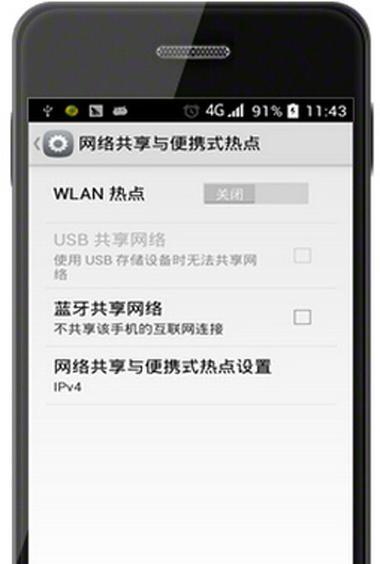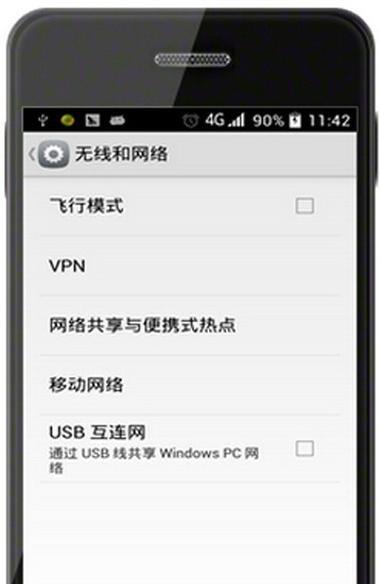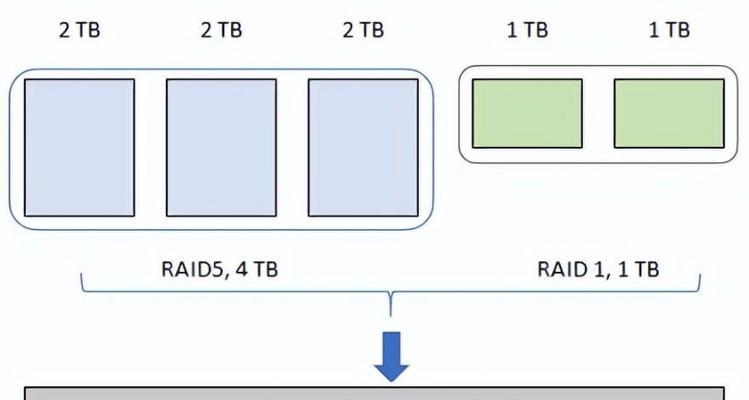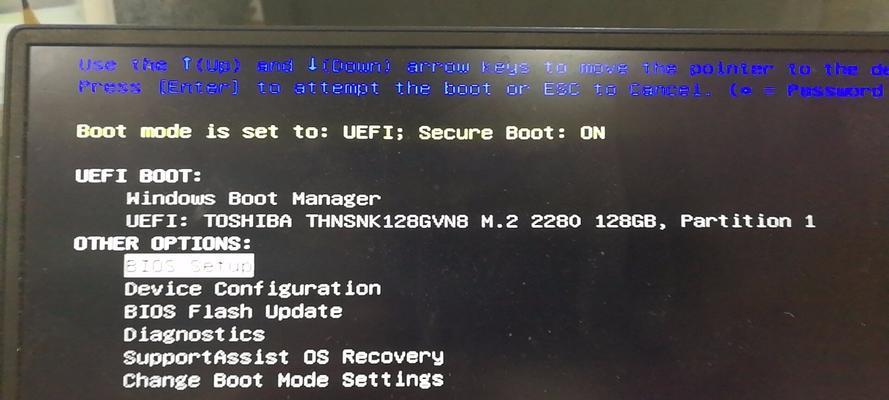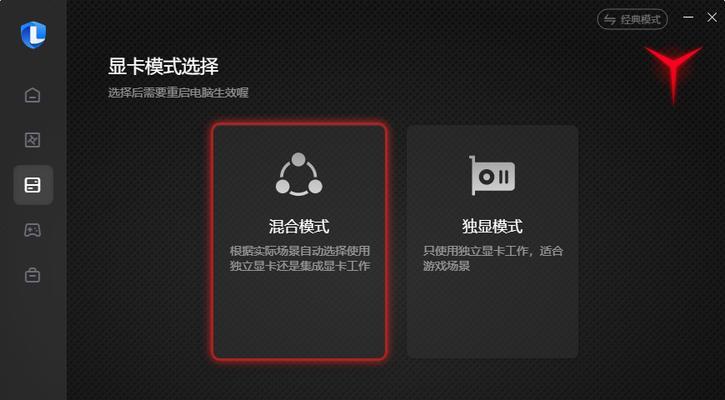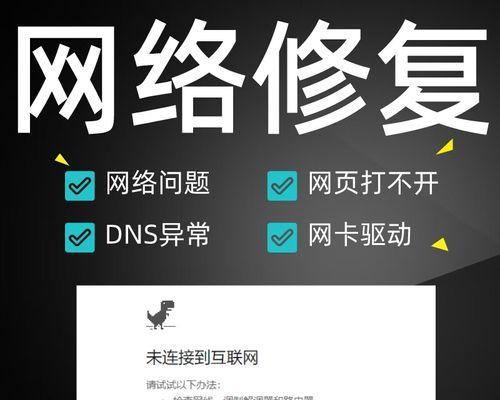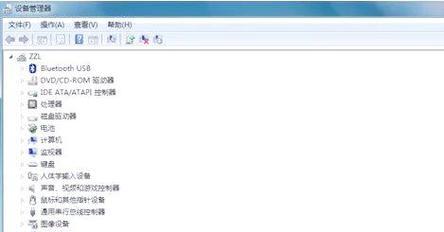如今,手机已经成为人们日常生活中不可或缺的一部分。与此同时,手机和电脑之间的数据传输也变得越来越重要。为了方便快捷地在手机和电脑之间传输文件、备份数据或进行其他操作,我们需要掌握手机与电脑之间通过USB实现连接的方法和步骤。
一、准备工作
1.确保手机和电脑都处于开机状态。
2.检查手机和电脑的USB接口是否正常。
二、连接USB线
1.取出手机和电脑附带的USB数据线。
2.将一端插入手机的USB接口,另一端插入电脑的USB接口。
三、手机连接方式选择
1.解锁手机屏幕。
2.在手机上拉下通知栏,点击“USB连接”或“USB选项”。
3.根据需求选择“仅充电”、“文件传输”、“仅充电”等选项。
四、电脑操作系统的识别
1.电脑会自动识别连接的手机设备。
2.如果是首次连接,电脑可能会提示安装手机驱动程序。
五、手机与电脑之间的数据传输
1.打开电脑上的文件管理器。
2.在手机文件夹中选择要传输的文件或文件夹。
3.将选中的文件或文件夹拖放到电脑文件夹中,实现数据传输。
六、断开连接
1.在电脑任务栏找到“安全删除硬件”图标。
2.点击该图标,选择手机USB设备。
3.点击“停用”或“断开”按钮,等待电脑提示断开成功后,即可安全拔出USB数据线。
七、手机充电
1.如果只需要将手机与电脑连接进行充电,选择“仅充电”选项。
2.插上USB数据线后,手机将开始充电。
八、注意事项
1.使用正规品牌的USB数据线,避免使用劣质线材。
2.在连接过程中,避免过度弯曲或拉扯USB数据线,以免损坏接口。
3.在进行数据传输或文件操作时,注意不要断开连接,以免造成数据丢失。
九、常见问题及解决方法
1.如果电脑无法识别手机设备,可以尝试更换USB端口或重启电脑再次连接。
2.如果电脑无法安装手机驱动程序,可以去手机官方网站下载并手动安装驱动程序。
十、优化传输速度
1.更新电脑上的USB驱动程序以获取更好的兼容性和性能。
2.在手机上选择“文件传输”模式,而不是其他选项,以获得更快的传输速度。
十一、通过手机管理软件进行连接
1.可以下载手机管理软件,如iTunes或华为手机助手,通过软件连接手机与电脑。
2.根据软件的操作指引,进行手机与电脑之间的数据传输和管理。
十二、通过云存储进行连接
1.也可以选择使用云存储服务,如百度云、iCloud等,将文件上传至云端后,在电脑上进行下载和管理。
十三、通过无线连接进行传输
1.还可以选择无线连接方式,如Wi-Fi传输、蓝牙传输等,实现手机与电脑之间的数据传输。
十四、其他用途
1.除了文件传输,手机与电脑的USB连接还可以进行数据备份、系统更新、照片导入等操作。
十五、
通过USB连接手机与电脑可以实现快速、方便的文件传输和数据管理。掌握正确的连接方法和步骤,可以更好地利用手机和电脑之间的功能互补,提高工作和生活效率。同时,在连接过程中注意保护USB接口和数据线的安全,避免损坏设备。